Tudjuk, hogy a Windows 10-ben az engedélyek segítségével könnyedén beállíthatjuk a fájlokat privátnak vagy nyilvánosnak.Igen, igen, és a tulajdonságainak megváltoztatásával könnyen alkalmazható a fájlra.Azonban sokszor, amikor meg akarjuk változtatni a fájljogosultságokat, hibaüzenet jelenik meg!Mint példáulNem lehet felsorolni a tárolóban lévő objektumokatAz ehhez hasonló hibák az egyik gyakori hiba.
Csak pihenned kell, mert itt elmondjuk neked a hatékony és gyors módszereketJavítás: Nem lehet felsorolni az objektumhibákat a Container Access Denied hibaüzenetben Windows 10 rendszeren.
Mi nem tudta felsorolni az objektumokat a tárolóhibában?
A Windows 10 rendszerben a Nem lehetséges felsorolni objektum a tárolóhoz való hozzáférés megtagadva hiba gyakori hiba, amellyel a felhasználók szembesülnek az összes fájl- vagy mappaengedély kezelése során.Ezért a Windows 10 lehetővé teszi számunkra, hogy nagyszámú fájlt és mappát osszunk meg több felhasználóval a helyi hálózaton keresztül.
Amikor rendszergazdaként megpróbálja módosítani a felhasználói hozzáférést bizonyos felhasználói csoportok bizonyos fájljaihoz vagy mappáihoz, megjelenik a „Nem lehet felsorolni az objektumokat a tárolóban” hibaüzenet.
Mi okozza ezt a problémát?
Nos, fontos, hogy ismerje a hiba okát.
A Windows 10 hibájának két fő oka lehet, hogy a tárolóban nem lehet felsorolni az objektumokatA fájlok vagy mappák közötti engedélyütközések, vagy néhány helytelen mappabeállítás miatt.
Az objektumok felsorolása nem lehetséges hibája a Windows 10 tárolóhibájában
Két módja van.Csak kövesse az alábbi lépéseket a hiba kijavításához.
1. módszer: Módosítsa a mappa tulajdonjogát
1. lépés.
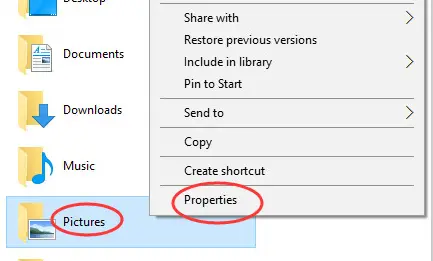
- Először jobb gombbal kell kattintania arra a mappára vagy fájlra, amelynek engedélyeit módosítani szeretné.
- Ezután a Tulajdonságok gombra kell kattintania.
2. lépés.
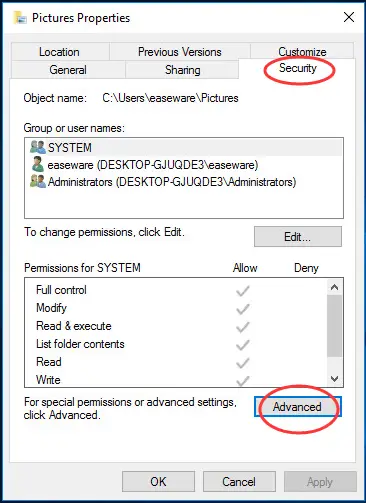
Ezután kattintson a Speciális fülre a Biztonság panelen.
harmadik lépés
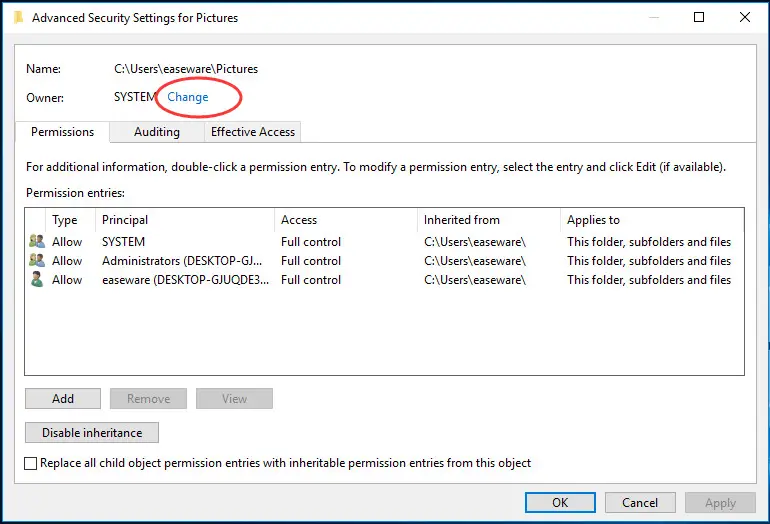
Most kattintson a változtatás gombra.
4. lépés.
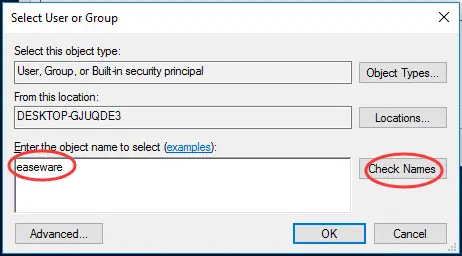
- Ezután be kell írnia a felhasználónevét a megjelenő mezőbe.
- Most kattintson a "Névek ellenőrzése" gombra, majd kattintson az "OK" gombra.
az ötödik lépés
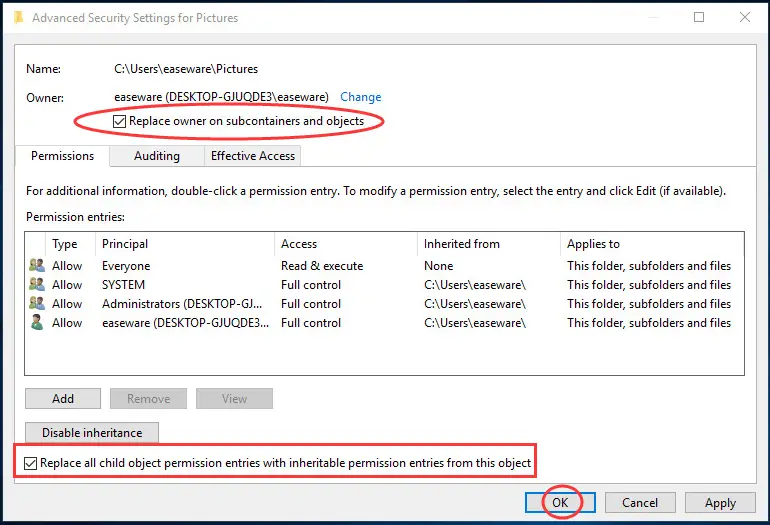
- A következő két feltételt kell ellenőriznie:
- Lecserélheti egy objektum vagy alkonténer tulajdonosát, vagy lecserélheti az összes alobjektum engedély bejegyzését az adott objektum örökölhető engedély bejegyzéseire.
- Most kattintson az OK gombra.
XNUMX. lépés
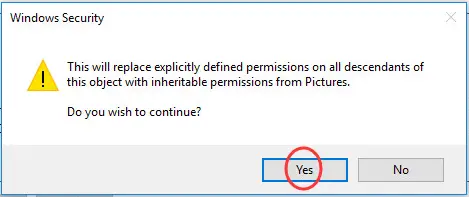
Amikor a Windows biztonság kéri, kattintson az "Igen" gombra.
2. módszer: A figyelmeztetések letiltása a Windows 10 hibáinak kijavításához
A Felhasználói fiókok felügyeleti beállításaival könnyedén letilthatja az összes értesítési lehetőséget, és ezzel lehetővé teszi a mappák engedélyeinek módosítását anélkül, hogy értesítések vagy előugró ablakok jelennének meg.
A mappaengedélyek sikeres módosításához a 2. módszerrel, kövesse az alábbi lépéseket:
első lépés:
Nyissa meg a Start menüt, és írja be a "Felhasználói fiókok felügyeleti beállításainak módosítása" vagy az "UAC" kifejezést a Start keresősávba.A Felhasználói fiókok felügyeleti beállításainak módosítása opció megjelenik a keresési eredmények között.Be kell kapcsolnia.
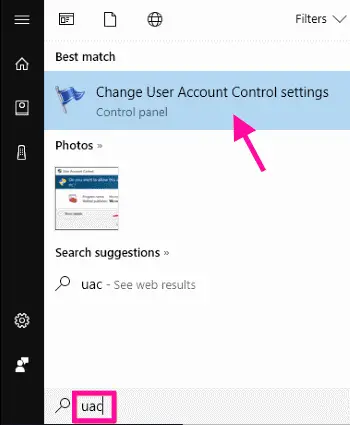
Második lépés:
Hamarosan megjelenik egy csúszka.Húzza le a csúszkát, hogy soha ne kapjon értesítést.Ha elkészült, kattintson az OK gombra.Ha megjelenik az engedélyek párbeszédpanel, kattintson az Igen gombra.
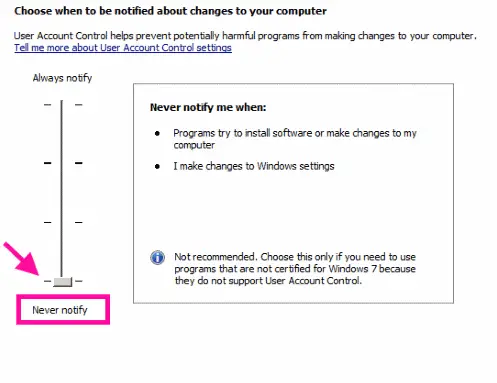
A lépés végrehajtása után indítsa újra az eszközt.Újraindítás után be kell állítania a mappaengedélyeket.Ezért nagyon könnyen beállíthatja a mappák vagy a fájlok engedélyeit.
Végső ítélet
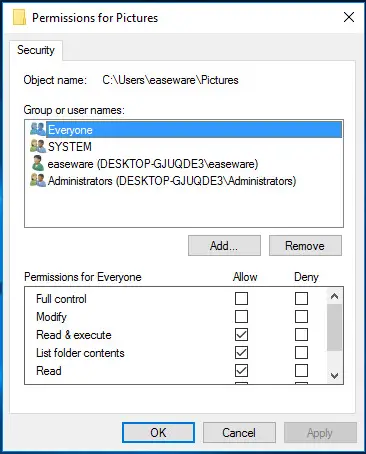
Mostantól egyszerűen módosíthatja a nyilvános vagy privát fájlok engedélyeit.
Ha egyik lépés sem működik, érdemes lehet elölről kezdeni.Kezdje egy új mappa létrehozásával, adjon hozzá fájlokat, majd állítsa be a mappaengedélyeket a hálózat többi felhasználója számára.
Ne felejtse el közölni velünk, ha ezek közül a módszerek közül bármelyik működik az Ön számára.Ha bármilyen kérdése van, kérjük, hagyjon megjegyzést alább.


![A Windows verzió megtekintése [nagyon egyszerű]](https://infoacetech.net/wp-content/uploads/2023/06/Windows%E7%89%88%E6%9C%AC%E6%80%8E%E9%BA%BC%E7%9C%8B-180x100.jpg)


